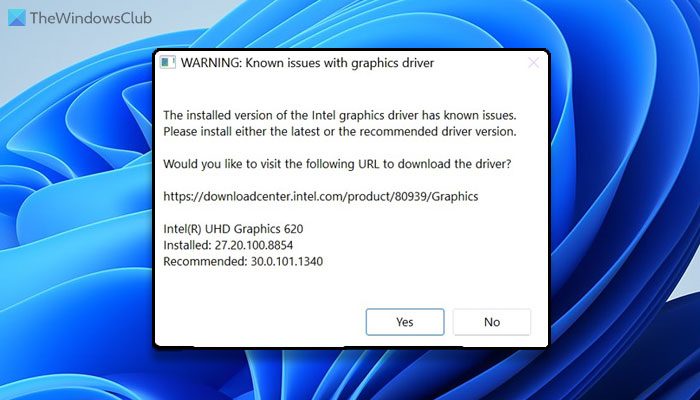如果你想安装隐藏的 Aero Lite 主题在 Windows 11 中,您可以按以下方式执行此操作。 尽管 Windows 11 附带了 Aero Light 主题,但它在 Windows 设置中不可见。 以下是如何调整源文件中的一些内容以在 Windows 11 中安装和应用 Aero Light 主题。
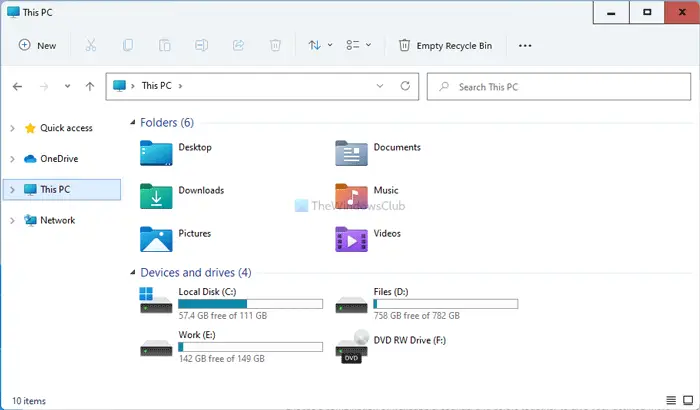
Aero Lite 主题已经存在很长时间了。 如果您使用的是 Windows 11 并想尝试其他主题,Aero Lite 可能是一个选择。
要在 Windows 11 中安装隐藏的 Aero Lite 主题,请按照下列步骤操作:
- 打开计算机上的文件资源管理器。
- 去C:\Windows\资源\主题。
- 右键单击航空主题并选择复制选项。
- 转到桌面并粘贴 aero.theme 文件。
- 重命名色情主题到陨石主题。
- 右键单击 aerolite.theme > 打开方式 > 选择另一个应用程序。
- 从列表中选择记事本。
- 删除下面两行[主题]。
- 写显示名称=Aero Lite在下面[主题]。
- 代替航空风格和Aerolite.msstyles在下面[视觉风格]。
- 按 Ctrl+S 保存更改。
- 双击陨石主题桌面上的文件。
要了解有关这些步骤的更多信息,请继续阅读。
首先,您必须打开计算机上的文件资源管理器并导航到以下路径:
C:\Windows\Resources\Themes
在这里您可以找到所有主题,包括 aero.theme。 右键单击它并选择复制选项。 或者,您可以按 Ctrl+C 复制文件。 接下来,转到桌面或任何其他位置,然后按 Ctrl+V 粘贴文件。
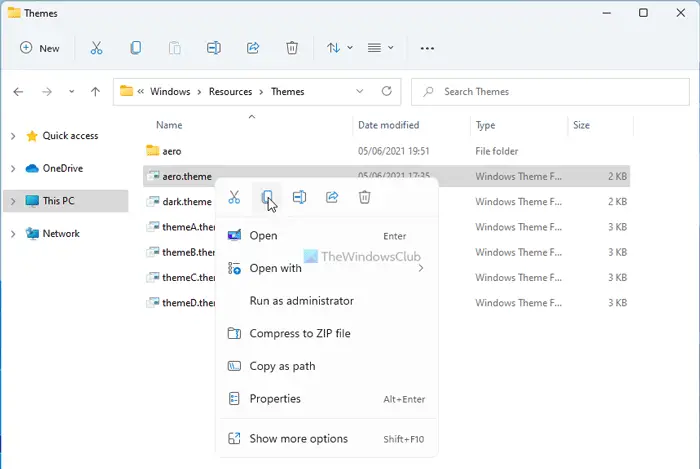
右键单击 aero.theme 并选择改名选项。 将文件重命名为陨石主题。
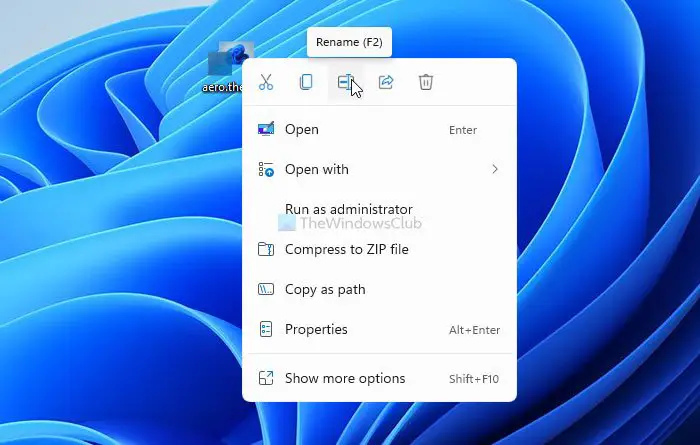
之后,右键单击 aerolite.theme 并选择打开方式 > 选择另一个应用程序。
它会打开一个应用程序列表,您可以使用它们来打开主题的源文件。 你必须选择记事本从列表中进行所有进一步的更改。
在文件的开头,您可以在[Theme]标签下找到两行:
; Windows - IDS_THEME_DISPLAYNAME_AERO_LIGHT DisplayName=@%SystemRoot%\System32\themeui.dll,-2060
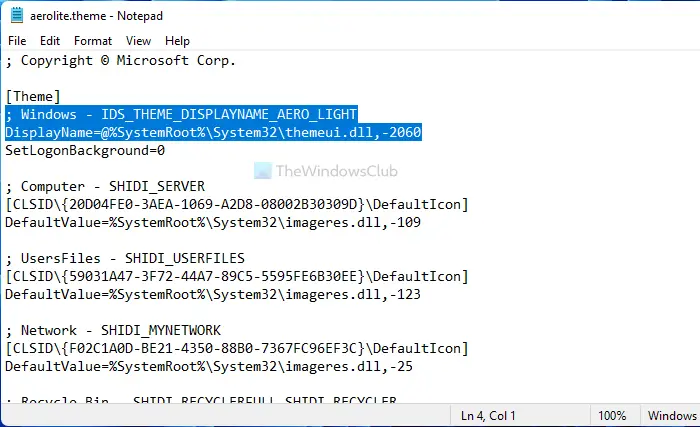
选择这两行并将其删除。 在该位置写入以下行:
Displayname=Aero lite
找到 [VisualStyles] 标签,并将第一行中的 Aero.msstyles 替换为 Aerolite.msstyles。
接下来,按 Ctrl+S 保存更改并双击 aerolite.theme 以应用主题。
现在,您可以在 Windows 11 计算机上看到新的 Aero Lite 主题。
如何在 Windows 11 中删除 Aero Lite 主题
如果您不喜欢 Windows 11 中的 Aero Lite 主题,并且想要删除它或应用其他主题,请执行以下操作:
- 按 Win+I 打开 Windows 设置。
- 转到个性化 > 主题。
- 从列表中选择另一个主题。
- 右键单击 Aero Lite 主题。
- 选择删除选项。
要了解更多信息,请继续阅读。
首先,您必须通过按打开 Windows 设置面板赢+我按钮在一起。 接下来,前往个性化 > 主题。
在这里您可以找到所有主题。 单击您想要在 Windows 11 计算机上应用的另一个主题。 之后,右键单击它并选择删除选项。
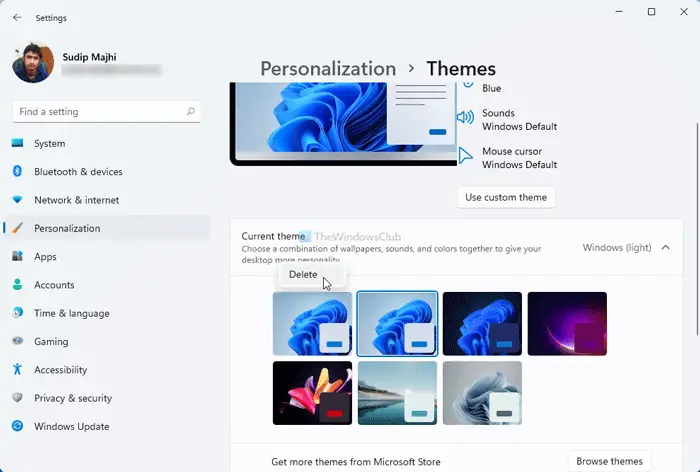
它将立即删除主题。
如何在 Windows 11 上下载 Aero Lite 主题?
您不必在 Windows 11 上下载 Aero Lite 主题,因为默认情况下它已经存在。 您必须重命名主题,更改几行,然后相应地应用它。
Windows 11 上的默认主题是什么?
窗户(浅色)是 Windows 11 上针对消费者的默认主题名称; 对于企业来说,这是 Dak 主题。 但是,您可以将任何其他主题设置为主题,包括 Aero Lite。 您所要做的就是遵循上述指南。
这是在 Windows 11 中安装和应用隐藏的 Aero Lite 主题的方法。
读:

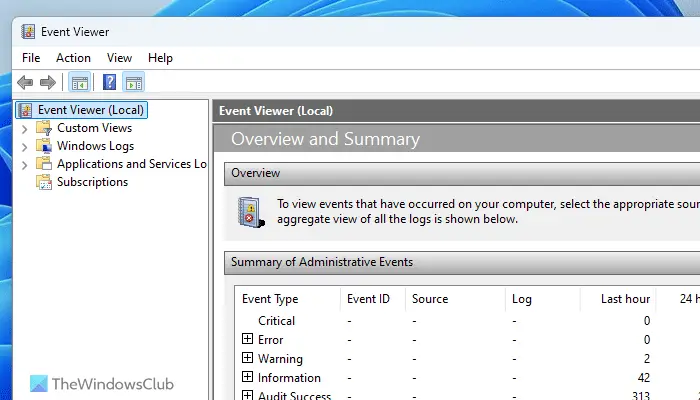
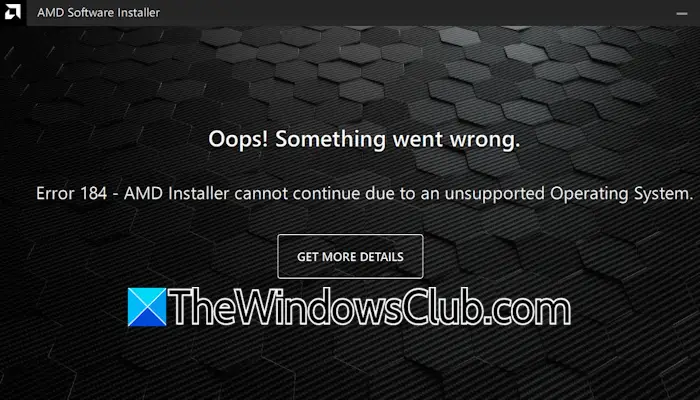
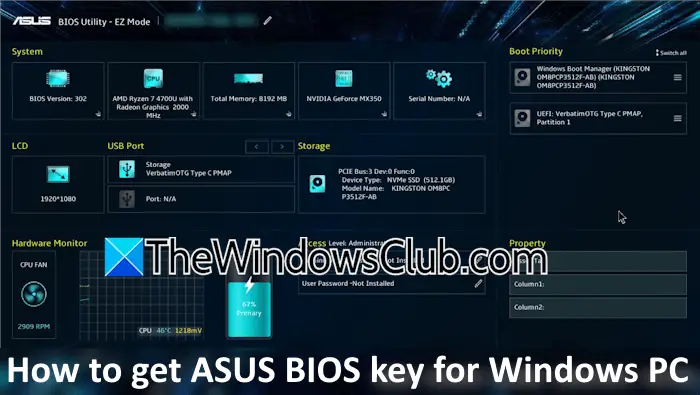
![安装 Windows 时出现此分区太小错误 [修复]](https://sclub.homes/tech/blogs/wp-content/uploads/2024/09/This-partition-is-too-small.png)